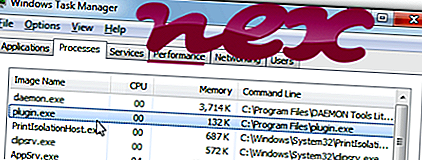
Proces
należy do oprogramowania Remote Service Application lub Utility Common Driver
od Cat Dog lub Sale Tube lub Express Find lub Middle Rush lub Hard Paint lub Golden Dock lub Great Find lub Razor Web lub Arctic World lub Jazz Spot lub High Stairs lub Bronze Aid lub Record Page lub Pop Bubbles.
Opis: Plugin.exe nie jest niezbędny w systemie Windows i często powoduje problemy. Plugin.exe znajduje się w podfolderze „C: \” - głównie C: \ lub C: \ ProgramData \ d64c6aa4-9b30-4b06-8859-0cfa31bd50dc \ plugins \ 7 \ . Znane rozmiary plików w systemie Windows 10/8/7 / XP to 480 528 bajtów (2% wszystkich wystąpień), 458 464 bajtów i 180 kolejnych wariantów.
Program nie ma opisu pliku. Program nie ma widocznego okna. Plik nie jest plikiem systemowym Windows. Plik Plugin.exe to plik podpisany przez Verisign. Jest podpisany cyfrowo. Plugin.exe może monitorować aplikacje i manipulować innymi programami. Dlatego ocena bezpieczeństwa technicznego jest niebezpieczna w 58% ; ale należy również porównać tę ocenę z opiniami użytkowników.
Odinstalowanie tego wariantu: Jeśli chcesz całkowicie usunąć program, przejdź do Panelu sterowania ⇒ Oprogramowanie ⇒ Narzędzie Common Driver .Jeśli Plugin.exe znajduje się w podfolderze folderu profilu użytkownika, ocena bezpieczeństwa jest 38% niebezpieczna . Rozmiar pliku to 510 736 bajtów (8% wszystkich wystąpień), 1 172 992 bajtów i 22 kolejnych wariantów. Brak informacji o pliku. Program nie ma widocznego okna. To nie jest podstawowy plik systemu Windows. Plik Plugin.exe to plik podpisany przez Verisign. Plugin.exe jest certyfikowany przez godną zaufania firmę. Plugin.exe może monitorować aplikacje, manipulować innymi programami oraz rejestrować dane z klawiatury i myszy.
Informacje zewnętrzne od Paula Collinsa:
- „CLSID” zdecydowanie nie jest wymagany. Dialer treści dla dorosłych
Ważne: niektóre złośliwe oprogramowanie używa również nazwy pliku Plugin.exe, na przykład VirTool: Win32 / DelfInject.gen! BI (wykryty przez Microsoft) i Adware.BrowseFox.BY (wykryty przez F-Secure). Dlatego powinieneś sprawdzić proces Plugin.exe na komputerze, aby sprawdzić, czy jest to zagrożenie. Jeśli aplikacja usługi zdalnej zmieniła wyszukiwarkę i stronę startową przeglądarki, możesz przywrócić ustawienia domyślne przeglądarki w następujący sposób:
Zresetuj domyślne ustawienia przeglądarki dla Internet Explorera ▾- W przeglądarce Internet Explorer naciśnij kombinację klawiszy Alt + X, aby otworzyć menu Narzędzia .
- Kliknij Opcje internetowe .
- Kliknij kartę Zaawansowane .
- Kliknij przycisk Resetuj ...
- Włącz opcję Usuń ustawienia osobiste .
- Skopiuj chrome: // settings / resetProfileSettings do paska adresu przeglądarki Chrome.
- Kliknij Resetuj .
- Skopiuj about: wsparcie do paska adresu przeglądarki Firefox.
- Kliknij Odśwież Firefox .
Czysty i uporządkowany komputer to kluczowy wymóg pozwalający uniknąć problemów z wtyczką. Oznacza to uruchomienie skanowania w poszukiwaniu złośliwego oprogramowania, wyczyszczenie dysku twardego za pomocą 1 cleanmgr i 2 sfc / scannow, 3 odinstalowanie programów, których już nie potrzebujesz, sprawdzenie programów Autostart (przy użyciu 4 msconfig) i włączenie automatycznej aktualizacji systemu Windows 5. Zawsze pamiętaj, aby wykonywać okresowe kopie zapasowe lub przynajmniej ustawiać punkty przywracania.
Jeśli napotkasz rzeczywisty problem, spróbuj przypomnieć sobie ostatnią rzecz, którą zrobiłeś lub ostatnią rzecz zainstalowaną przed pojawieniem się problemu po raz pierwszy. Użyj polecenia 6 resmon, aby zidentyfikować procesy, które powodują problem. Nawet w przypadku poważnych problemów, zamiast ponownej instalacji systemu Windows, lepiej jest naprawić instalację lub, w przypadku systemu Windows 8 i nowszych wersji, wykonać polecenie 7 DISM.exe / Online / Cleanup-image / Restorehealth. Pozwala to naprawić system operacyjny bez utraty danych.
Aby pomóc w analizie procesu Plugin.exe na komputerze, pomocne okazały się następujące programy: Menedżer zadań zabezpieczeń wyświetla wszystkie uruchomione zadania systemu Windows, w tym wbudowane ukryte procesy, takie jak monitorowanie klawiatury i przeglądarki lub wpisy Autostart. Unikalna ocena ryzyka bezpieczeństwa wskazuje na prawdopodobieństwo, że proces ten stanowi potencjalne oprogramowanie szpiegujące, złośliwe oprogramowanie lub trojan. B Malwarebytes Anti-Malware wykrywa i usuwa uśpione oprogramowanie szpiegujące, reklamowe, trojany, keyloggery, złośliwe oprogramowanie i moduły śledzące z dysku twardego.
Powiązany plik:
wdfmgr.exe arccon.ac wermgr.exe Plugin.exe gbieh.dll amoumain.exe hpqddsvc.dll staropen.sys system.exe pdvdserv.exe teamviewer.exe












